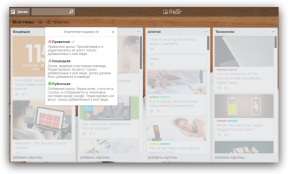Kā apgriezt fotoattēlus Photoshop
Izglītības Programma Tehnoloģijas / / December 30, 2020
Kā apgriezt fotoattēlus programmā Photoshop bez papildu iestatījumiem
1. Rīkjoslā atlasiet apgriešanas rīku vai izmantojiet karsto taustiņu C.

2. Izmantojot parādīto rāmi, atlasiet attēla apgabalu, kuru vēlaties saglabāt. Lai to izdarītu, pārvietojiet tās robežas ar peli. Ja virzāt kursoru virs rāmja stūra, atlases apgabalu var pagriezt.

3. Nospiediet Enter (Windows) vai Return (Mac OS) vai noklikšķiniet uz izvēles rūtiņas augšējā panelī. Rezultātā rīks apgriež visas attēla daļas ārpus izvēlētā apgabala.
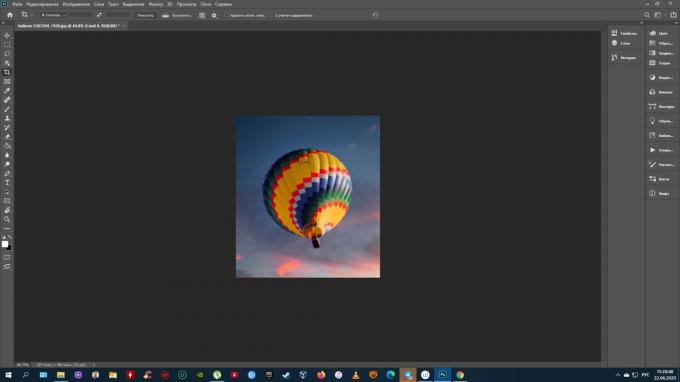
Lasu tagad🔥
- Kā lejupielādēt YouTube videoklipus jebkurā ierīcē
Kā pielāgot apgriešanas opcijas Photoshop
Pēc apgriešanas rīka izvēles horizontālās joslas, kas parādās loga augšdaļā, apgriešanas funkcijas varat kontrolēt.
1. Kreisajā pusē esošā poga ļauj iestatīt precīzu atlases apgabala lielumu vai tā malu attiecību. Piemēram, ja vēlaties iegūt kvadrātu bilde, izmantojiet attiecību 1: 1. Nolaižamajā sarakstā varat izvēlēties populāras proporcijas, un labajā pusē esošie lauki ļauj norādīt atsevišķas vērtības.

2. Režģa ikona ir noderīga lietotājiem, kuri saprot kompozīcijas principus. Noklikšķinot uz ikonas, jūs varat izvēlēties atbilstošo palīgtīkla veidu. Piemēram, pirmā opcija palīdzēs jums ievērot noteikumu par trešdaļām.Trešdaļu likums.

3. Pogu Iztaisnot izmanto, lai iztaisnotu attēlu. Piemēram, ja attēlā horizonts ir "pārņemts", vienkārši nospiediet šo pogu un velciet līniju gar zemes un debess robežu. Tā rezultātā attēls tiks izlīdzināts.

4. Zobrata ikona parāda izvēlētā apgabala līdzināšanas un fragmentu, kas tajā neietilpa, parādīšanas / paslēpšanas režīmus. Lai atrastu optimālo režīmu, mainiet šeit pieejamās vērtības pa vienam un pārbaudiet rīka darbību. Tātad jūs pats ātri sapratīsit, kas ir ērti un kas ne.

5. Kad tas ir aktīvs, tiek parādīta opcija "Noņemt izgriezumu. pikseļi. " tūlīt pēc apgriešanas iznīcinās fragmentus, kas neatrodas atlases apgabalā. Ja noņemsit atzīmi no izvēles rūtiņas, šīs zonas pazudīs, bet paliks. Jūs varat tos jebkurā laikā atgriezt, palielinot audeklu vai pārvietojot to attiecībā pret to bilde.

6. Satura apzināšanās var būt noderīga, ja jums ir jāapgriež apgabals, kurā ietilpst apgabali ārpus attēla malām. Šajā gadījumā sistēma tukšos laukumus aizpildīs ar saturu, kas visvairāk līdzinās apkārtējiem fragmentiem. Piemēram, ja debesis ir tuvumā, telpās parādīsies radītie mākoņi un zilie.

Lasiet arī🖥📸💻
- 6 obligātas Photoshop grāmatas krievu valodā iesācējiem un profesionāļiem
- 16 labākie grafikas redaktori, kas nemaksā ne centa
- Kā apvienot slāņus Photoshop: 10 veidi
- Kā atvērt PSD failu bez Photoshop: 11 programmas un pakalpojumi
- 17 labākie fotoattēlu redaktori dažādām platformām